怎么查询打印机打印文件的记录 打印机如何查看已打印文件的历史记录
更新时间:2023-11-20 09:45:41作者:jiang
怎么查询打印机打印文件的记录,在现代办公环境中,打印机已成为不可或缺的设备,随着打印机使用的增加,管理打印文件的记录变得越来越重要。对于许多人来说,如何查询打印机打印文件的记录以及如何查看已打印文件的历史记录成为了一个不得不面对的问题。幸运的是现在有许多方法可以轻松地解决这个问题。通过一些简单的步骤,我们就能够方便地查询打印机打印文件的记录,同时查看已打印文件的历史记录,从而更好地管理和控制打印机的使用。
具体方法:
1.点击左下角的“开始”菜单,选择“设备和打印机”。
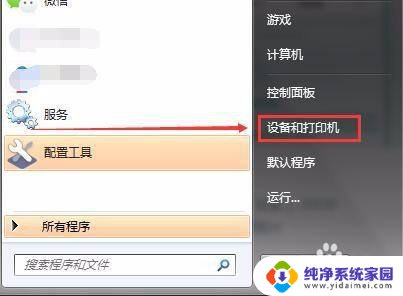
2.右击打印机,选择“属性”。
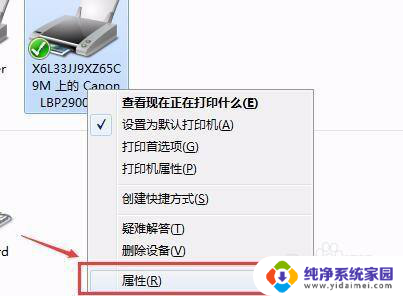
3.切换到“端口”,点击“配置端口”。
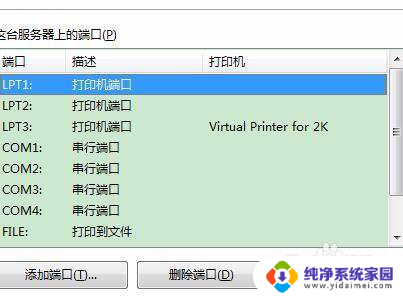
4.在弹出的对话框中出现IP地址,复制该地址。

5.打开浏览器,将复制号的IP粘贴进入。
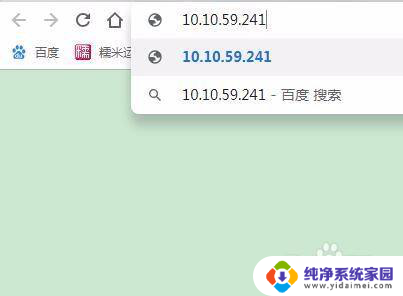
6.打开后在“首页”点击“使用日志”。
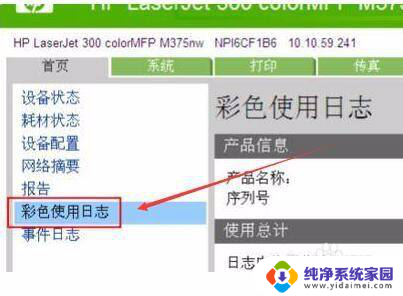
7.这时就可以看到详细的打印记录了(打印时间、张数、是否彩色、文件名等等。)
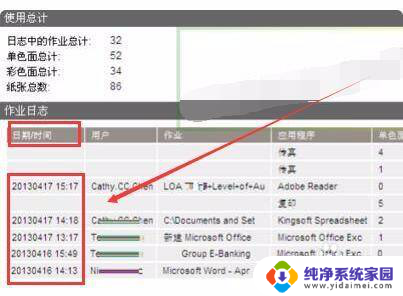
8.总结:
1、点击左下角的“开始”菜单,选择“设备和打印机”。
2、右击打印机,选择“属性”。
3、切换到“端口”,点击“配置端口”。
4、在弹出的对话框中出现IP地址,复制该地址。
5、打开浏览器,将复制号的IP粘贴进入。
6、打开后在“首页”点击“使用日志”。
7、这时就可以看到详细的打印记录了(打印时间、张数、是否彩色、文件名等等。)
以上就是查询打印机打印文件记录的方法,请参照小编的步骤来解决同样的问题,希望对大家有所帮助。
- 上一篇: 电脑那两个键可以切换屏幕 电脑切屏的方法
- 下一篇: 电脑显示器接第二个 电脑连接双显示器的设置方法
怎么查询打印机打印文件的记录 打印机如何查看已打印文件的历史记录相关教程
- 打印机能查询打印文件记录吗 如何查看打印机打印文件的历史记录
- 电脑怎么查看打印记录 打印机如何查看打印文件的历史记录
- 打印机会有打印历史记录吗 打印机有没有打印历史记录
- 电脑能查打印记录吗 怎样查看打印机的打印记录
- 如何删除打印机的打印记录 打印机怎样删除已打印的文件记录
- 打印机可以找到打印记录吗 如何查看打印机打印记录的方法
- 如何删除电脑打印机打印记录 删除打印机历史打印记录步骤
- 文件在打印机上怎么打印 如何正确使用打印机打印文件
- 怎么删除打印记录 如何清空打印机打印记录
- 台式打印机怎么打印文件 电脑如何连接打印机并打印文件
- 笔记本开机按f1才能开机 电脑每次启动都要按F1怎么解决
- 电脑打印机怎么设置默认打印机 怎么在电脑上设置默认打印机
- windows取消pin登录 如何关闭Windows 10开机PIN码
- 刚刚删除的应用怎么恢复 安卓手机卸载应用后怎么恢复
- word用户名怎么改 Word用户名怎么改
- 电脑宽带错误651是怎么回事 宽带连接出现651错误怎么办